카테고리별 강좌
-
전체선택
검색 영역 선택

누구나 쉽게 메타버스 ZEP 활용편 31기
초중등AI(SW)교육화상수업저작도구교과별콘텐츠온라인플랫폼
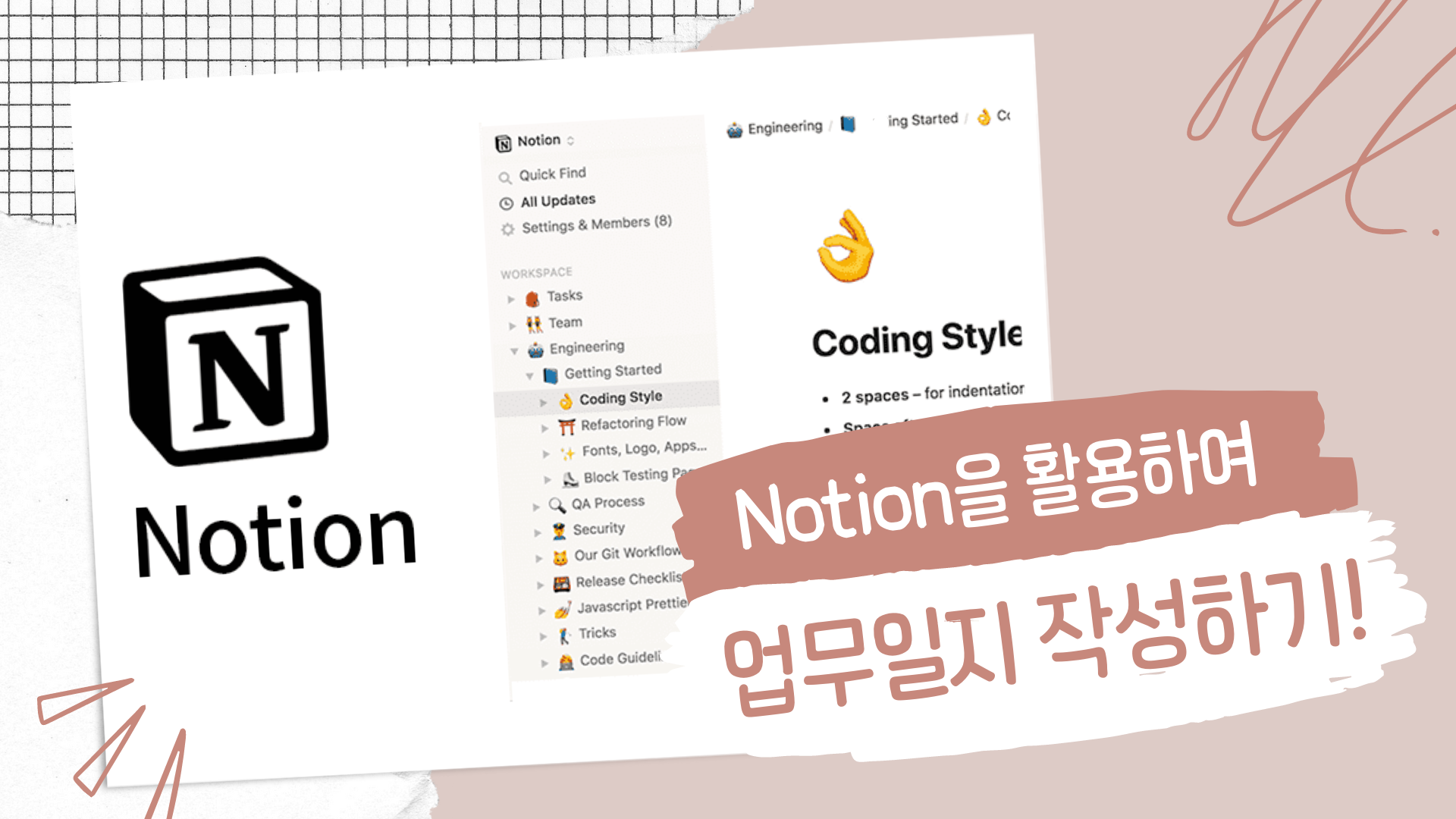
Notion으로 스마트한 업무 일지 작성하기 -8기-
유초중등저작도구온라인플랫폼

블로(VLLO) 영상 메이킹 연수 (30기)
유초중등수업저작권AI(SW)교육화상수업저작도구교과별콘텐츠온라인플랫폼
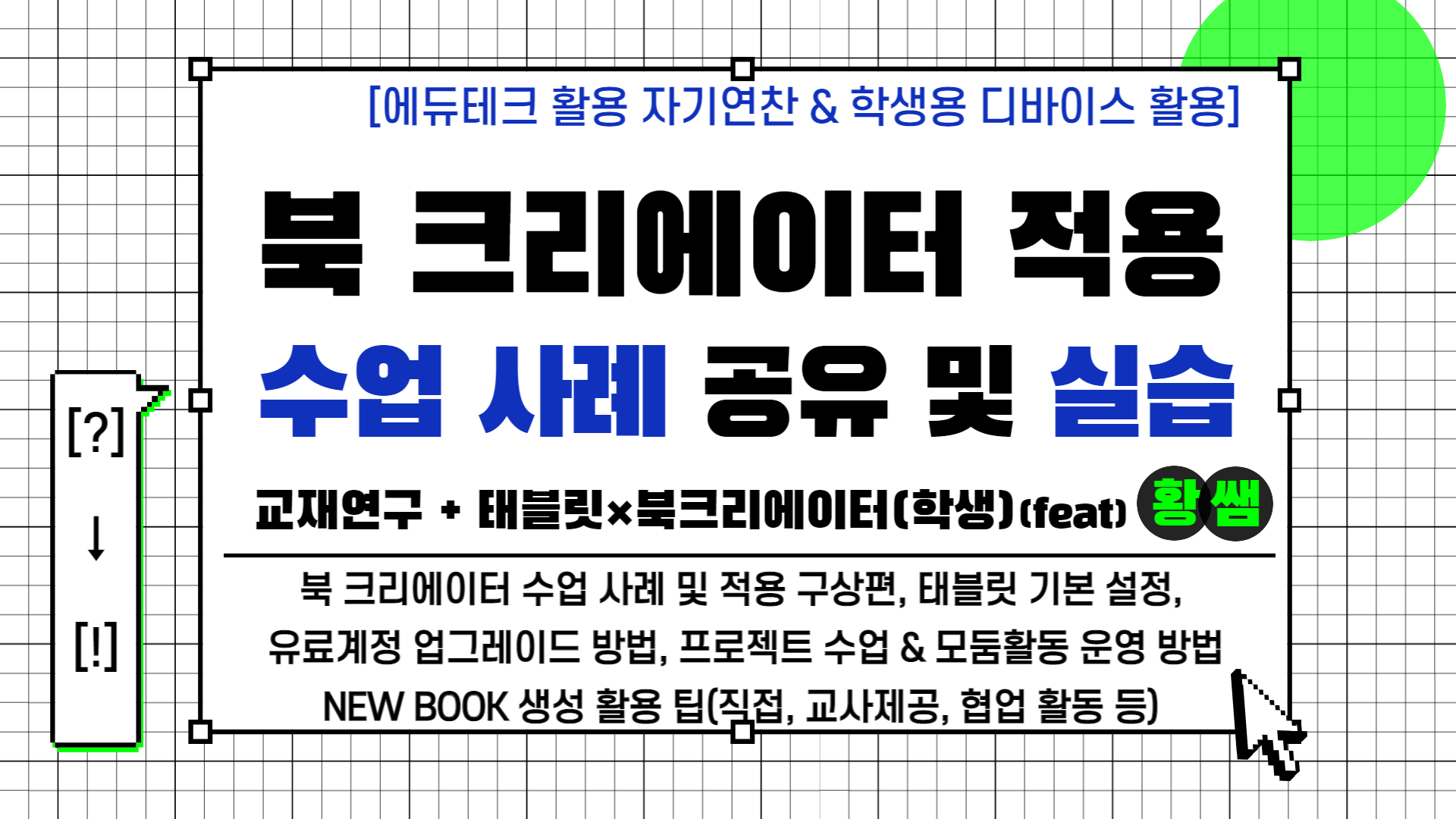
[?] → [!] 북크리에이터 활용 수업실천사례(feat.황쌤)
유초중등저작도구온라인플랫폼
.jpg)
알아두면 쓸모있는 카훗, 블루킷(퀴즈형 플랫폼)
유초중등저작도구온라인플랫폼
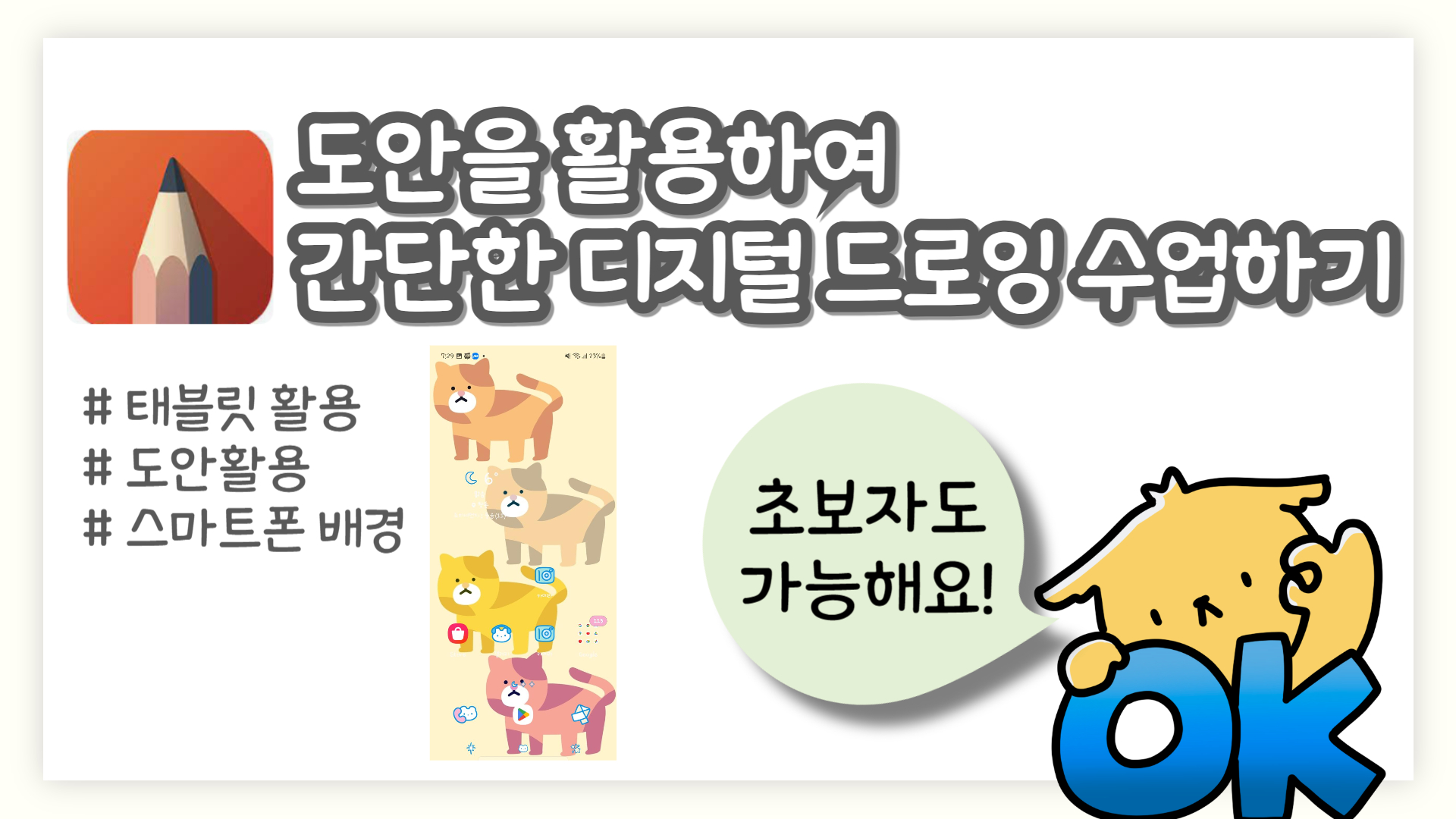
(2기)도안을 활용하여 간단한 디지털 드로잉 수업하기
초중등저작도구교과별콘텐츠
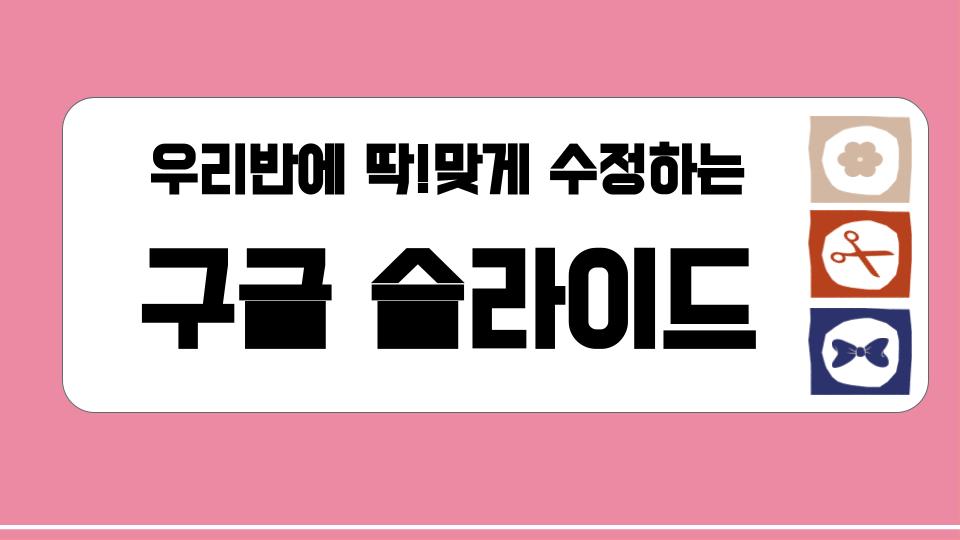
우리반에 딱!맞게 수정하는 구글 슬라이드
유초중등저작도구온라인플랫폼
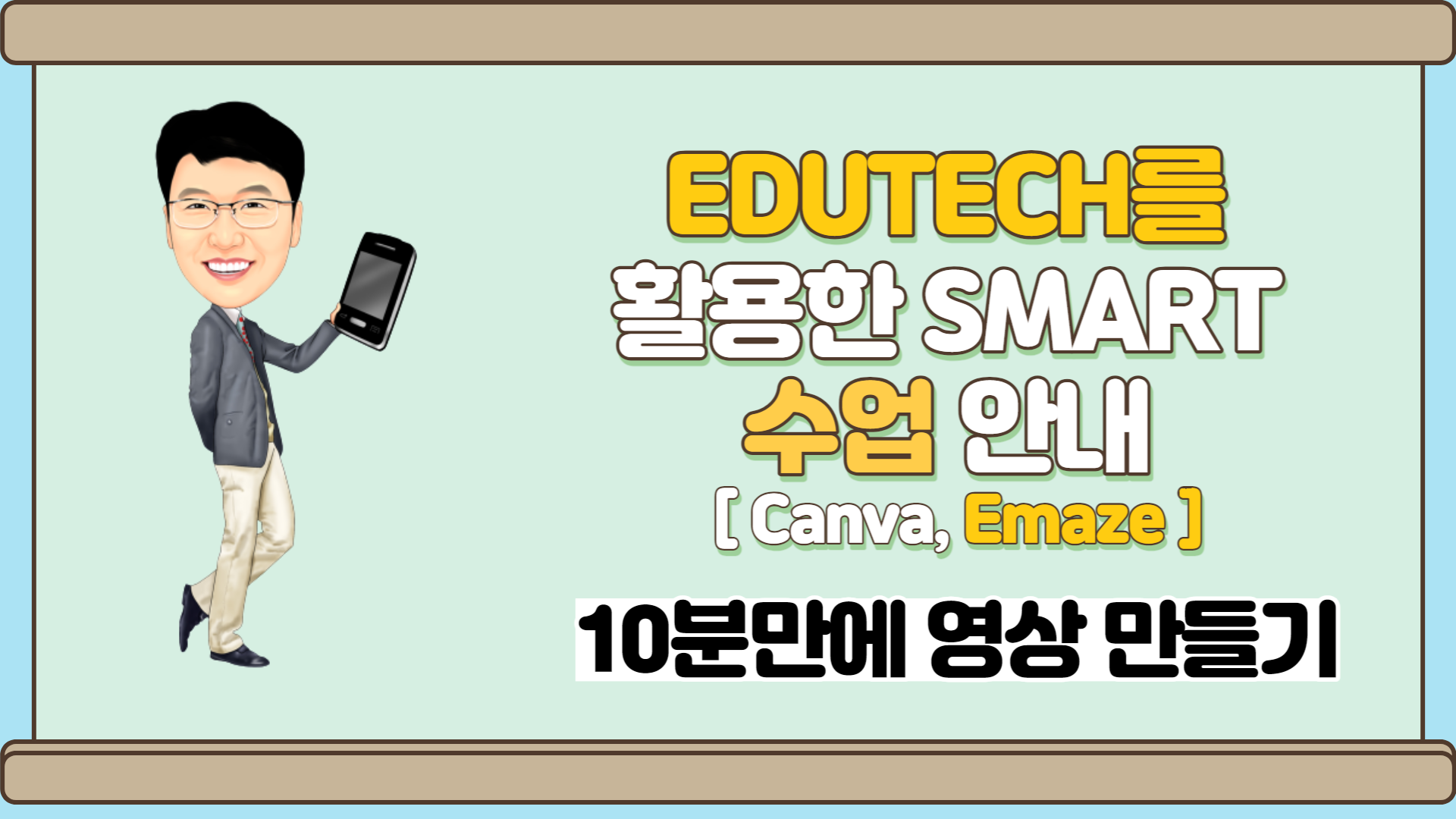
EDUTECH를 활용한 smart 수업방법안내(canva를 활용하여 10분만에 영상만들기)
초중등화상수업저작도구교과별콘텐츠온라인플랫폼
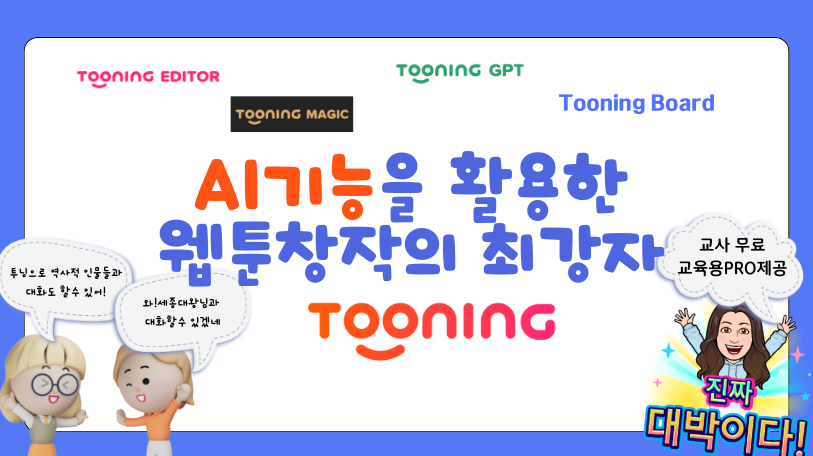
AI기능을 활용한 웹툰 창작의 최강자 투닝(tooning)
초중등AI(SW)교육저작도구
.jpg)
유튜브 내 마음대로 가지고 놀기
유초중등저작도구교과별콘텐츠
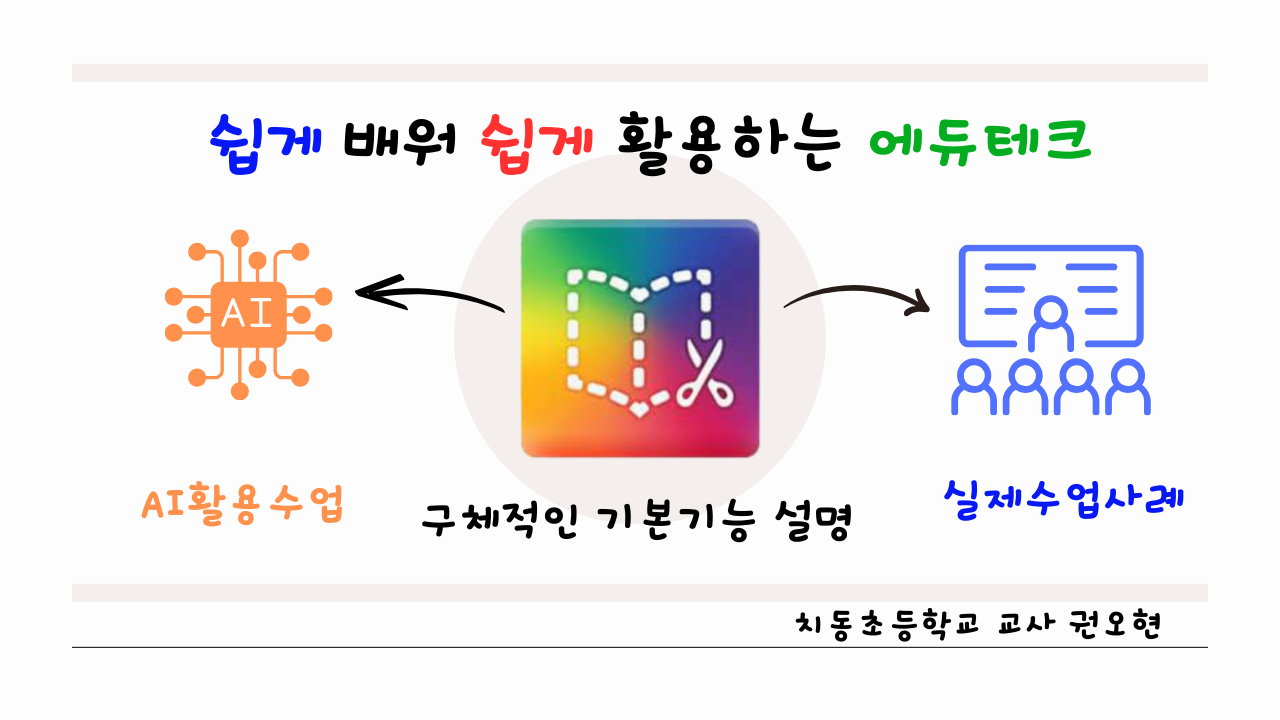
쉽게 배워 쉽게 활용하는 에듀테크(북크리에이터) 8기(기본기능 과제 관리)
초중등AI(SW)교육저작도구

열려라! 스마트한 노션 활용하기[6기]
초중등저작도구온라인플랫폼
.png)
All about canva! 본격 캔바 도장깨기 [영상, 인쇄물 제작] 1기
유초중등AI(SW)교육저작도구

미리캔버스를 활용한 효과적인 수업자료 및 영상 제작 기초 (5기)
유초중등저작도구온라인플랫폼
.png)
캔바, 북크리에이터로 E-book 제작하기 (학급 문집, 프로젝트 결과물) #8기
초중등저작도구온라인플랫폼
-001 (1).png)
에듀테크도구로 책, 웹툰제작하기(북크리에이터, AI웹툰투닝)
유초중등저작도구교과별콘텐츠